audio OPEL ZAFIRA C 2015.5 Manual pentru sistemul Infotainment (in Romanian)
[x] Cancel search | Manufacturer: OPEL, Model Year: 2015.5, Model line: ZAFIRA C, Model: OPEL ZAFIRA C 2015.5Pages: 183, PDF Size: 2.92 MB
Page 31 of 183

Dispozitivul de redare CD31Dispozitivul de redare
CDInformaţii generale .......................31
Utilizarea ...................................... 32Informaţii generale
Informaţii importante referitoare
la CD-urile audio şi CD-urile
MP3/WMA
CD-player-ul sistemului Infotainment
poate reda CD-uri audio şi CD-uri
MP3/WMA.Atenţie
În niciun caz nu introduceţi în
playerul audio DVD-uri, CD-uri cu
diametrul de 8 cm sau CD-uri de
alte forme decât standard.
Nu aplicaţi niciun fel de etichete pe
CD-uri. Aceste discuri se pot bloca în unitatea CD şi o pot defecta
iremediabil. În acest caz, va fi
necesară înlocuirea dispozitivului.
Formatele fişierelor
CD-uri audio
Pot fi folosite următoarele formate
CD: CD-ROM Mod 1 şi Mod 2; CD-
ROM XA Mod 2; Formular 1 şi Formular 2.
CD-uri MP3
Pot fi folosite următoarele formate ale fişierelor: ISO9660 Nivel 1, Nivel 2,
(Romeo, Joliet).
Fişierele MP3 şi WMA scrie în orice format, altul decât cele menţionate
mai sus, pot să nu fie redate corect,
iar numele fişierelor şi numele
directoarele pot să nu fie afişate
corect.
Următoarele restricţii se aplică
datelor memorate pe un CD MP3/
WMA:
Numărul de piese: maxim 999.
Numărul de directoare: maxim 255.
Profunzimea structurii de directoare:
maxim 64 nivele (se recomandă:
maxim 8 nivele).
Numărul de liste de redare:
maxim 15.
Numărul de piese dintr-o listă de
redare: maxim 255.
Extensiile listelor de redare
aplicabile: .m3u, .pls, .asx, .wpl.
Page 32 of 183
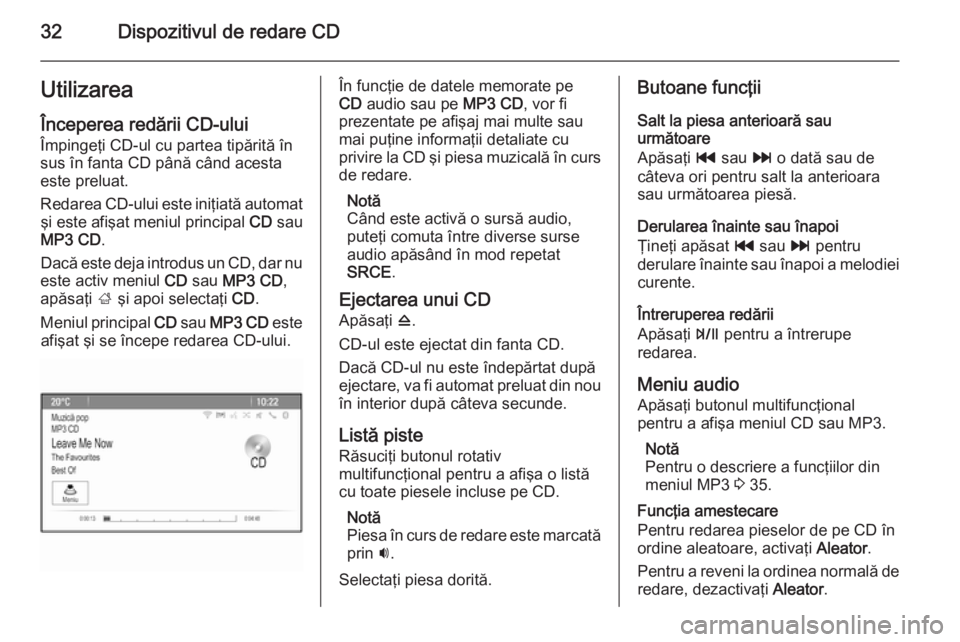
32Dispozitivul de redare CDUtilizareaÎnceperea redării CD-ului
Împingeţi CD-ul cu partea tipărită în
sus în fanta CD până când acesta
este preluat.
Redarea CD-ului este iniţiată automat şi este afişat meniul principal CD sau
MP3 CD .
Dacă este deja introdus un CD, dar nu
este activ meniul CD sau MP3 CD ,
apăsaţi ; şi apoi selectaţi CD.
Meniul principal CD sau MP3 CD este
afişat şi se începe redarea CD-ului.În funcţie de datele memorate pe
CD audio sau pe MP3 CD, vor fi
prezentate pe afişaj mai multe sau mai puţine informaţii detaliate cu
privire la CD şi piesa muzicală în curs de redare.
Notă
Când este activă o sursă audio,
puteţi comuta între diverse surse
audio apăsând în mod repetat
SRCE .
Ejectarea unui CD Apăsaţi d.
CD-ul este ejectat din fanta CD.
Dacă CD-ul nu este îndepărtat după
ejectare, va fi automat preluat din nou
în interior după câteva secunde.
Listă piste Răsuciţi butonul rotativmultifuncţional pentru a afişa o listă
cu toate piesele incluse pe CD.
Notă
Piesa în curs de redare este marcată
prin i.
Selectaţi piesa dorită.Butoane funcţii
Salt la piesa anterioară sau
următoare
Apăsaţi t sau v o dată sau de
câteva ori pentru salt la anterioara
sau următoarea piesă.
Derularea înainte sau înapoi
Ţineţi apăsat t sau v pentru
derulare înainte sau înapoi a melodiei curente.
Întreruperea redării
Apăsaţi T pentru a întrerupe
redarea.
Meniu audio
Apăsaţi butonul multifuncţional
pentru a afişa meniul CD sau MP3.
Notă
Pentru o descriere a funcţiilor din
meniul MP3 3 35.
Funcţia amestecare
Pentru redarea pieselor de pe CD în
ordine aleatoare, activaţi Aleator.
Pentru a reveni la ordinea normală de
redare, dezactivaţi Aleator.
Page 33 of 183

Dispozitivele externe33Dispozitivele externeInformaţii generale.......................33
Redarea audio ............................. 35
Afişarea fotografiilor .....................36Informaţii generale
Prizele pentru conectarea
dispozitivelor externe sunt amplasate
în consola centrală pe un panou cu
balamale.
Notă
Prizele trebuie menţinute în
permanenţă curate şi uscate.
Intrarea AUX Un iPod sau smartphone sau un alt
dispozitiv auxiliar. de ex., poate fi
conectat cu o fişă de 3,5 mm la
intrarea AUX. Sistemul Infotainment
poate reda fişiere cu muzică aflate pe dispozitive auxiliare.
La conectarea la intrarea AUX,
semnalul audio al dispozitivului
auxiliar este transmis prin difuzoarele
sistemului Infotainment.
Volumul poate fi reglat de la sistemul
Infotainment. Toate celelalte funcţii
de control trebuie operate de la
dispozitivul auxiliar.Conectarea unui dispozitiv
Pentru conectarea dispozitivului
auxiliar la priza pentru intrarea AUX a
sistemului Infotainment, utilizaţi
cablul următor:
3-poli pentru sursa audio.
Pentru deconectarea dispozitivului auxiliar, selectaţi o altă funcţie şi apoi demontaţi dispozitivul auxiliar.
Portul USB
Un player MP3, un dispozitiv USB,
iPod sau smartphone poate fi
conectat la portul USB. Sistemul
Infotainment poate reda fişiere cu
muzică sau afişa imagini aflate pe
dispozitive auxiliare.
În timpul conectării la portul USB,
dispozitivele menţionate mai sus pot
fi operate prin intermediul comenzilor şi meniurilor sistemului Infotainment.
Notă
Nu toate modelele de MP3 playere,
unităţi USB, iPod-uri sau
smartphone-uri sunt suportate de
către sistemul Infotainment.
Page 34 of 183
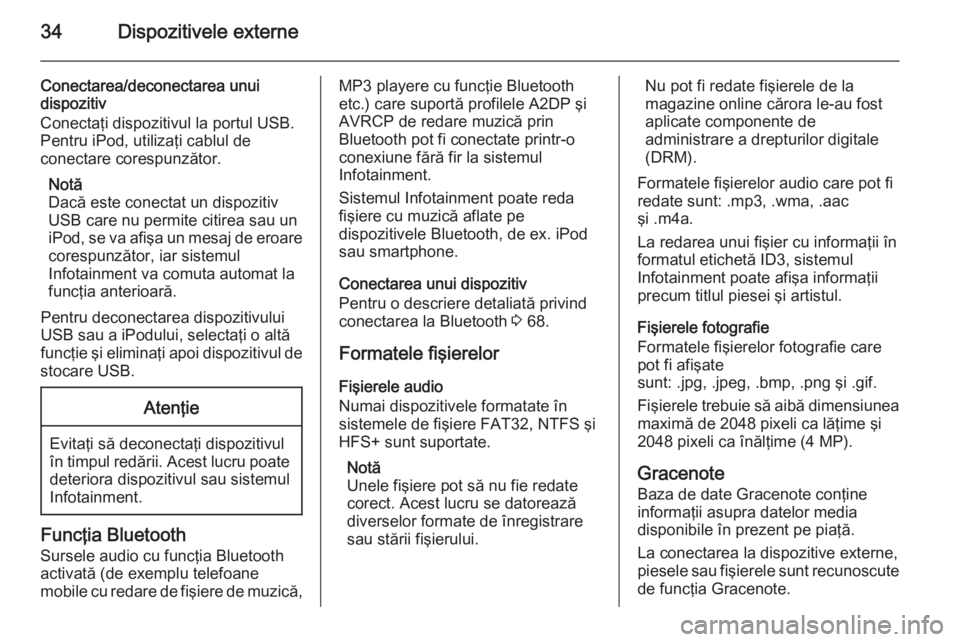
34Dispozitivele externe
Conectarea/deconectarea unui
dispozitiv
Conectaţi dispozitivul la portul USB.
Pentru iPod, utilizaţi cablul de
conectare corespunzător.
Notă
Dacă este conectat un dispozitiv
USB care nu permite citirea sau un
iPod, se va afişa un mesaj de eroare corespunzător, iar sistemul
Infotainment va comuta automat la
funcţia anterioară.
Pentru deconectarea dispozitivului
USB sau a iPodului, selectaţi o altă
funcţie şi eliminaţi apoi dispozitivul de
stocare USB.Atenţie
Evitaţi să deconectaţi dispozitivul
în timpul redării. Acest lucru poate
deteriora dispozitivul sau sistemul
Infotainment.
Funcţia Bluetooth
Sursele audio cu funcţia Bluetooth
activată (de exemplu telefoane
mobile cu redare de fişiere de muzică,
MP3 playere cu funcţie Bluetooth
etc.) care suportă profilele A2DP şi
AVRCP de redare muzică prin
Bluetooth pot fi conectate printr-o
conexiune fără fir la sistemul
Infotainment.
Sistemul Infotainment poate reda
fişiere cu muzică aflate pe
dispozitivele Bluetooth, de ex. iPod
sau smartphone.
Conectarea unui dispozitiv
Pentru o descriere detaliată privind
conectarea la Bluetooth 3 68.
Formatele fişierelor Fişierele audio
Numai dispozitivele formatate în
sistemele de fişiere FAT32, NTFS şi
HFS+ sunt suportate.
Notă
Unele fişiere pot să nu fie redate
corect. Acest lucru se datorează
diverselor formate de înregistrare
sau stării fişierului.Nu pot fi redate fişierele de la
magazine online cărora le-au fost
aplicate componente de
administrare a drepturilor digitale
(DRM).
Formatele fişierelor audio care pot fi
redate sunt: .mp3, .wma, .aac
şi .m4a.
La redarea unui fişier cu informaţii în formatul etichetă ID3, sistemul
Infotainment poate afişa informaţii
precum titlul piesei şi artistul.
Fişierele fotografie
Formatele fişierelor fotografie care
pot fi afişate
sunt: .jpg, .jpeg, .bmp, .png şi .gif.
Fişierele trebuie să aibă dimensiunea
maximă de 2048 pixeli ca lăţime şi 2048 pixeli ca înălţime (4 MP).
Gracenote Baza de date Gracenote conţine
informaţii asupra datelor media
disponibile în prezent pe piaţă.
La conectarea la dispozitive externe,
piesele sau fişierele sunt recunoscute de funcţia Gracenote.
Page 35 of 183
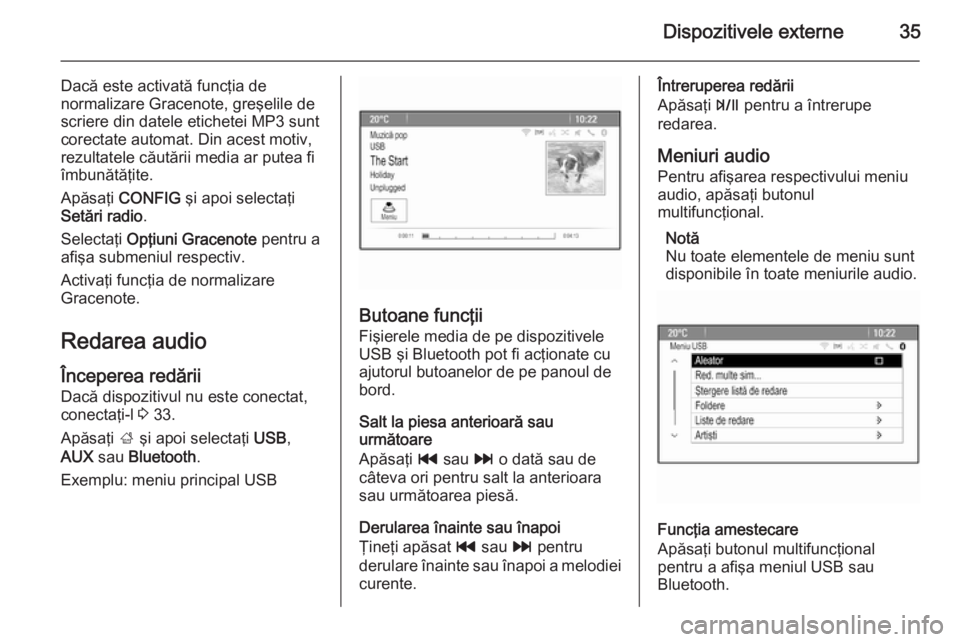
Dispozitivele externe35
Dacă este activată funcţia de
normalizare Gracenote, greşelile de
scriere din datele etichetei MP3 sunt
corectate automat. Din acest motiv,
rezultatele căutării media ar putea fi
îmbunătăţite.
Apăsaţi CONFIG şi apoi selectaţi
Setări radio .
Selectaţi Opţiuni Gracenote pentru a
afişa submeniul respectiv.
Activaţi funcţia de normalizare
Gracenote.
Redarea audio Începerea redării
Dacă dispozitivul nu este conectat,
conectaţi-l 3 33.
Apăsaţi ; şi apoi selectaţi USB,
AUX sau Bluetooth .
Exemplu: meniu principal USB
Butoane funcţii Fişierele media de pe dispozitivele
USB şi Bluetooth pot fi acţionate cu
ajutorul butoanelor de pe panoul de
bord.
Salt la piesa anterioară sau
următoare
Apăsaţi t sau v o dată sau de
câteva ori pentru salt la anterioara
sau următoarea piesă.
Derularea înainte sau înapoi
Ţineţi apăsat t sau v pentru
derulare înainte sau înapoi a melodiei curente.
Întreruperea redării
Apăsaţi T pentru a întrerupe
redarea.
Meniuri audio
Pentru afişarea respectivului meniu
audio, apăsaţi butonul
multifuncţional.
Notă
Nu toate elementele de meniu sunt
disponibile în toate meniurile audio.
Funcţia amestecare
Apăsaţi butonul multifuncţional
pentru a afişa meniul USB sau
Bluetooth.
Page 36 of 183
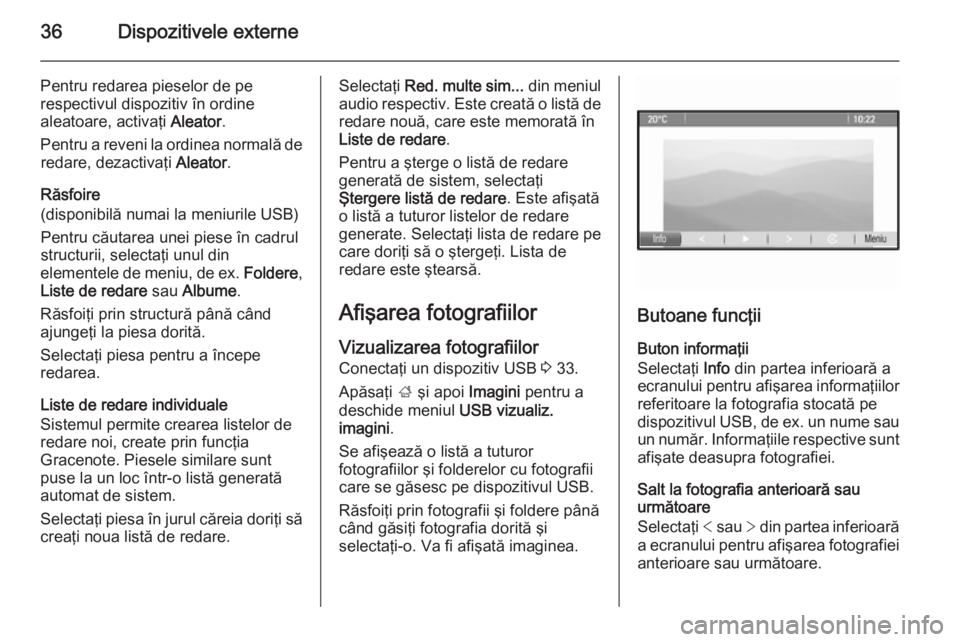
36Dispozitivele externe
Pentru redarea pieselor de pe
respectivul dispozitiv în ordine
aleatoare, activaţi Aleator.
Pentru a reveni la ordinea normală de redare, dezactivaţi Aleator.
Răsfoire
(disponibilă numai la meniurile USB)
Pentru căutarea unei piese în cadrul
structurii, selectaţi unul din
elementele de meniu, de ex. Foldere,
Liste de redare sau Albume .
Răsfoiţi prin structură până când
ajungeţi la piesa dorită.
Selectaţi piesa pentru a începe
redarea.
Liste de redare individuale
Sistemul permite crearea listelor de
redare noi, create prin funcţia
Gracenote. Piesele similare sunt
puse la un loc într-o listă generată
automat de sistem.
Selectaţi piesa în jurul căreia doriţi să
creaţi noua listă de redare.Selectaţi Red. multe sim... din meniul
audio respectiv. Este creată o listă de
redare nouă, care este memorată în
Liste de redare .
Pentru a şterge o listă de redare generată de sistem, selectaţi
Ştergere listă de redare . Este afişată
o listă a tuturor listelor de redare
generate. Selectaţi lista de redare pe
care doriţi să o ştergeţi. Lista de
redare este ştearsă.
Afişarea fotografiilor
Vizualizarea fotografiilor Conectaţi un dispozitiv USB 3 33.
Apăsaţi ; şi apoi Imagini pentru a
deschide meniul USB vizualiz.
imagini .
Se afişează o listă a tuturor
fotografiilor şi folderelor cu fotografii
care se găsesc pe dispozitivul USB.
Răsfoiţi prin fotografii şi foldere până
când găsiţi fotografia dorită şi
selectaţi-o. Va fi afişată imaginea.
Butoane funcţii
Buton informaţii
Selectaţi Info din partea inferioară a
ecranului pentru afişarea informaţiilor referitoare la fotografia stocată pe
dispozitivul USB, de ex. un nume sau
un număr. Informaţiile respective sunt afişate deasupra fotografiei.
Salt la fotografia anterioară sau
următoare
Selectaţi < sau > din partea inferioară
a ecranului pentru afişarea fotografiei
anterioare sau următoare.
Page 39 of 183
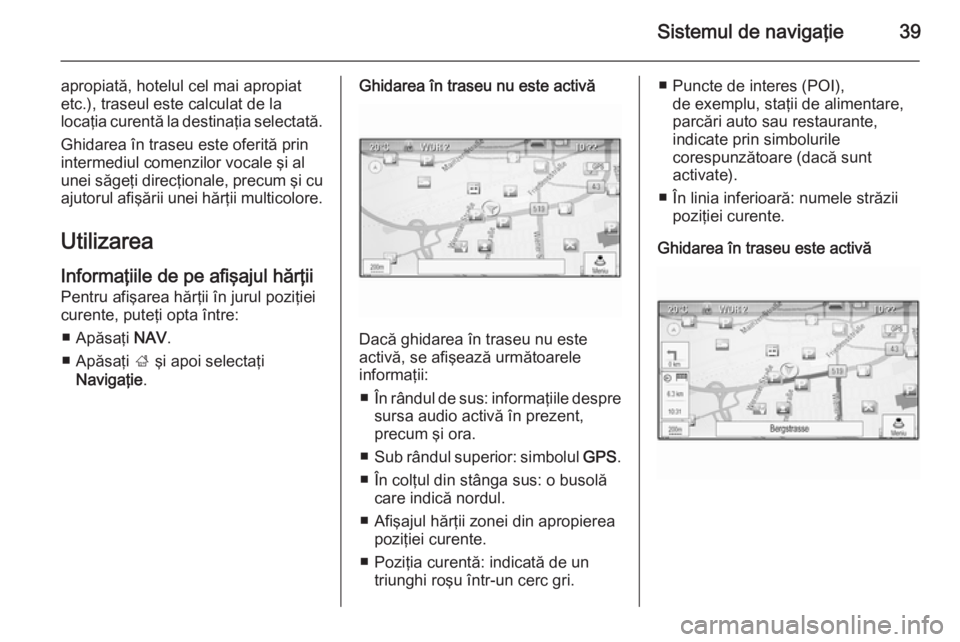
Sistemul de navigaţie39
apropiată, hotelul cel mai apropiat
etc.), traseul este calculat de la
locaţia curentă la destinaţia selectată.
Ghidarea în traseu este oferită prin
intermediul comenzilor vocale şi al
unei săgeţi direcţionale, precum şi cu
ajutorul afişării unei hărţii multicolore.
Utilizarea Informaţiile de pe afişajul hărţii
Pentru afişarea hărţii în jurul poziţiei
curente, puteţi opta între:
■ Apăsaţi NAV.
■ Apăsaţi ; şi apoi selectaţi
Navigaţie .Ghidarea în traseu nu este activă
Dacă ghidarea în traseu nu este
activă, se afişează următoarele
informaţii:
■ În rândul de sus: informaţiile despre
sursa audio activă în prezent,
precum şi ora.
■ Sub rândul superior: simbolul GPS.
■ În colţul din stânga sus: o busolă care indică nordul.
■ Afişajul hărţii zonei din apropierea poziţiei curente.
■ Poziţia curentă: indicată de un triunghi roşu într-un cerc gri.
■ Puncte de interes (POI),de exemplu, staţii de alimentare,
parcări auto sau restaurante,
indicate prin simbolurile
corespunzătoare (dacă sunt
activate).
■ În linia inferioară: numele străzii poziţiei curente.
Ghidarea în traseu este activă
Page 40 of 183

40Sistemul de navigaţie
Dacă ghidarea în traseu este activă,
se afişează următoarele informaţii:
■ În rândul de sus: informaţiile despre
sursa audio activă în prezent,
precum şi ora.
■ Sub rândul superior: simbolul GPS.
■ Sub rândul superior: denumirea străzii de urmat după următoareaintersecţie.
■ În colţul din stânga sus: simbolul unei busole care indică nordul.
■ Afişajul hărţii zonei din apropierea poziţiei curente.
■ Poziţia curentă: indicată de un triunghi roşu într-un cerc gri.
■ Traseul: indicat de o linie albastră.
■ Destinaţia finală: indicată de un steag în carouri negru.
■ Punctul intermediar (destinaţia intermediară) este indicată de un
diamant roşu.
■ Puncte de interes (POI), de exemplu, staţii de alimentare,
parcări auto sau restaurante,indicate prin simbolurile
corespunzătoare (dacă sunt
activate).
■ Incidentele în trafic, de ex. ambuteiaj: indicate prin simbolurilecorespunzătoare (dacă sunt
activate).
■ În partea stângă: săgeata pentru direcţie şi distanţa până la
următoarea manevră.
■ În partea stângă: distanţa rămasă până la destinaţia finală sau până
la următorul punct intermediar.
■ În partea stângă: ora estimată a sosirii sau durata de deplasare
rămasă.
■ În linia inferioară: numele străzii poziţiei curente.
Manevrarea hărţii
Deplasarea secţiunii vizibile a hărţii
Secţiunea vizibilă a hărţii din afişajul
hărţii poate fi deplasată liber în toate
direcţiile folosind comutatorul cu opt
căi.Comutatorul cu opt căi din mijlocul
butonului rotativ multifuncţional poate
fi înclinat în toate direcţiile.
Înclinaţi comutatorul într-o parte.
Secţiunea hărţii vizibile se
deplasează în direcţia respectivă.
Pentru a afişa din nou harta din jurul
locaţiei curente: apăsaţi BACK.
Modificarea scării hărţii
Când este afişată harta, răsuciţi
butonul rotativ multifuncţional pentru
afişarea barei scării în partea
inferioară a ecranului.
Răsuciţi din nou butonul rotativ
multifuncţional pentru reglarea scării
după cum doriţi.
Modificarea modului hărţii
Harta poate fi afişată în trei (ghidarea în traseu nu este activă) sau cinci
(ghidarea în traseu este activă)
moduri diferite, vezi mai jos
"Configurarea hărţii".
Apăsaţi în mod repetat NAV pentru a
comuta între diversele moduri hartă.
Page 41 of 183
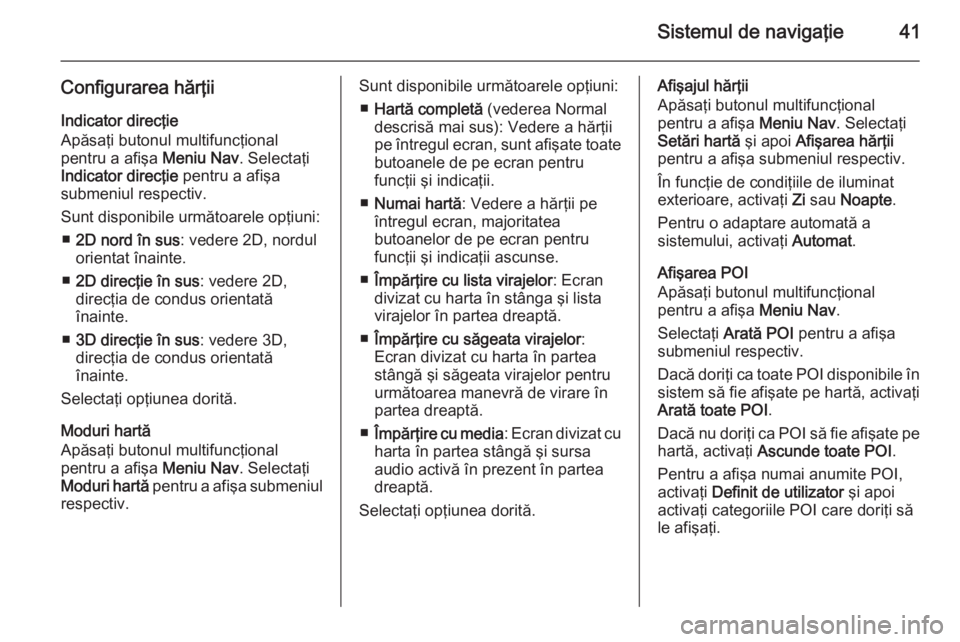
Sistemul de navigaţie41
Configurarea hărţii
Indicator direcţie
Apăsaţi butonul multifuncţional
pentru a afişa Meniu Nav. Selectaţi
Indicator direcţie pentru a afişa
submeniul respectiv.
Sunt disponibile următoarele opţiuni: ■ 2D nord în sus : vedere 2D, nordul
orientat înainte.
■ 2D direcţie în sus : vedere 2D,
direcţia de condus orientată
înainte.
■ 3D direcţie în sus : vedere 3D,
direcţia de condus orientată
înainte.
Selectaţi opţiunea dorită.
Moduri hartă
Apăsaţi butonul multifuncţional
pentru a afişa Meniu Nav. Selectaţi
Moduri hartă pentru a afişa submeniul
respectiv.Sunt disponibile următoarele opţiuni:
■ Hartă completă (vederea Normal
descrisă mai sus): Vedere a hărţii
pe întregul ecran, sunt afişate toate
butoanele de pe ecran pentru
funcţii şi indicaţii.
■ Numai hartă : Vedere a hărţii pe
întregul ecran, majoritatea
butoanelor de pe ecran pentru
funcţii şi indicaţii ascunse.
■ Împărţire cu lista virajelor : Ecran
divizat cu harta în stânga şi lista
virajelor în partea dreaptă.
■ Împărţire cu săgeata virajelor :
Ecran divizat cu harta în partea
stângă şi săgeata virajelor pentru
următoarea manevră de virare în
partea dreaptă.
■ Împărţire cu media : Ecran divizat cu
harta în partea stângă şi sursa
audio activă în prezent în partea
dreaptă.
Selectaţi opţiunea dorită.Afişajul hărţii
Apăsaţi butonul multifuncţional
pentru a afişa Meniu Nav. Selectaţi
Setări hartă şi apoi Afişarea hărţii
pentru a afişa submeniul respectiv.
În funcţie de condiţiile de iluminat
exterioare, activaţi Zi sau Noapte .
Pentru o adaptare automată a
sistemului, activaţi Automat.
Afişarea POI
Apăsaţi butonul multifuncţional
pentru a afişa Meniu Nav.
Selectaţi Arată POI pentru a afişa
submeniul respectiv.
Dacă doriţi ca toate POI disponibile în sistem să fie afişate pe hartă, activaţi
Arată toate POI .
Dacă nu doriţi ca POI să fie afişate pe hartă, activaţi Ascunde toate POI .
Pentru a afişa numai anumite POI,
activaţi Definit de utilizator şi apoi
activaţi categoriile POI care doriţi să
le afişaţi.
Page 53 of 183

Sistemul de navigaţie53
Se afişează un meniu de confirmare.
Selectaţi Pornire ghidare pentru a
iniţia ghidarea în traseu.
Anularea ghidării pe traseu
Când este activă ghidarea pe traseu, apăsaţi DEST / NAV pentru afişarea
Meniu traseu .
Selectaţi Anulare traseu pentru a
anula sesiunea de navigaţie curentă.
Instrucţiuni de ghidare
Ghidarea pe traseu este realizată prin
solicitări vocale şi instrucţiuni vizuale
pe hartă (dacă este activată funcţia).
Solicitări vocale
Solicitările vocale pentru navigaţie
vor anunţa direcţia care trebuie
urmată, în momentul în care ajungeţi
la o intersecţie în care este necesar
să viraţi.
Apăsaţi CONFIG şi apoi selectaţi
Setări navigaţie .
Selectaţi Prompt vocal pentru a afişa
submeniul respectiv.
Dacă doriţi ca sistemul să indice
sonor următoarea manevră de virare,
activaţi Pompturi vocale ale sistem.
de navigaţie .
Dacă doriţi să fie citite alertele din
trafic, activaţi Prompturi alertă trafic .
Pentru a regla volumul sonor în timpul solicitărilor vocale, selectaţi Volum
navigaţie . Se va afişa submeniul
respectiv.
Pentru reglarea volumului sonor al
solicitărilor vocale, selectaţi Anunţ şi
apoi reglaţi setarea după cum doriţi.
Pentru reglarea volumului sonor al
sursei audio care se poate reda în
fundal, selectaţi Fundal şi apoi reglaţi
setarea după cum doriţi.Selectaţi Testarea volumului pentru a
avea un exemplu sonor al setărilor.
Alerte de ghidare
Alertele de ghidare se prezintă într-o
vedere de aproape a respectivei
secţiunii a hărţii, ce direcţie se va
urma la apropierea de o intersecţie la
care trebuie să viraţi.
Apăsaţi CONFIG şi apoi selectaţi
Setări navigaţie .
Selectaţi Alertă ghidare pentru a afişa
submeniul respectiv.
Dacă doriţi ca afişajul să prezinte automat harta atunci când vă
apropiaţi de următoarea manevră de
virare, activaţi Alertă ghidare la
primar .
Dacă doriţi ca manevrele de virare să
fie afişate într-o vedere de aproape,
activaţi Alertă ghidare la hărţi .
Incidente în trafic Sistemul de informaţii TMC despretrafic recepţionează toate informaţiile
despre trafic de la posturile de radio
TMC. Aceste informaţii sunt incluse în calculul unui traseu.